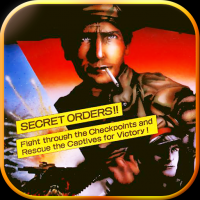pe上iso系统怎么安装win7系统, 准备工作
时间:2024-12-17 来源:网络 人气:
如何在PE上ISO系统安装Win7系统
准备工作
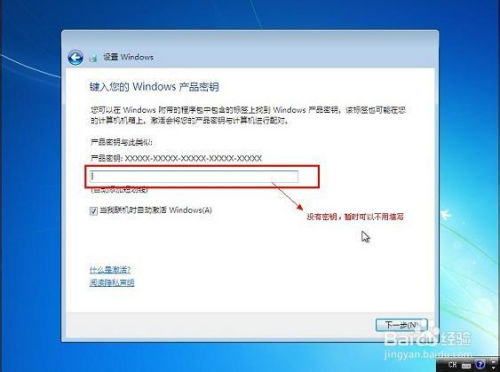
在进行Win7系统的安装之前,我们需要做好以下准备工作:
- 下载Win7原版ISO镜像:确保下载的是官方原版ISO镜像,以保证系统的纯净性和稳定性。
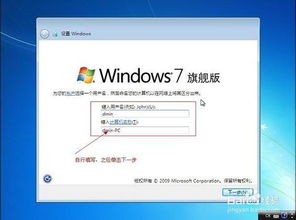
- 制作PE启动盘:使用如老毛桃、大白菜等PE系统制作工具,将PE系统镜像写入U盘,制作成启动盘。
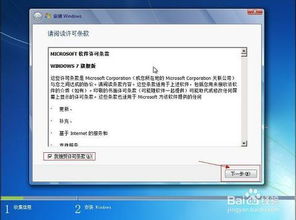
- 下载必要的驱动程序:根据你的硬件配置,提前下载并准备好相应的驱动程序,以便在安装过程中使用。
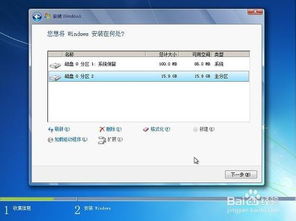
制作PE启动盘
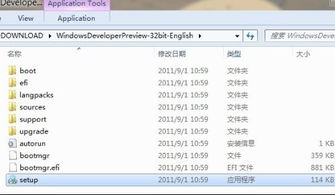
以下是制作PE启动盘的详细步骤:
1. 选择制作工具:打开PE系统制作工具,如老毛桃。
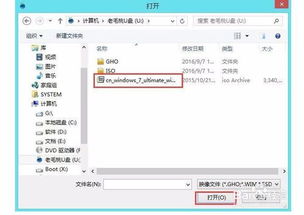
2. 选择ISO镜像:在工具中选择PE系统镜像文件,点击“写入U盘”按钮。
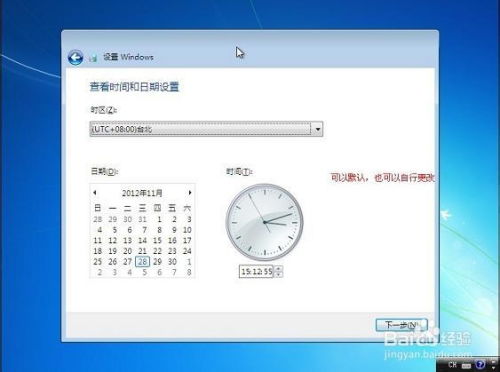
3. 写入镜像:等待写入过程完成,制作好的PE启动盘即可使用。
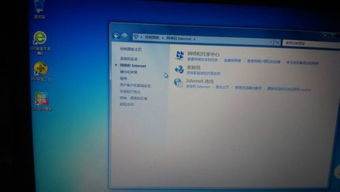
启动PE系统

将制作好的PE启动盘插入电脑USB接口,重启电脑,进入BIOS设置,将启动顺序设置为从U盘启动。
安装Win7系统

以下是使用PE系统安装Win7系统的详细步骤:
1. 启动PE系统:重启电脑,选择从PE启动盘启动。

2. 打开PE系统:进入PE系统后,打开桌面上的“老毛桃PE装机工具”。

3. 选择ISO镜像:在装机工具中,点击“浏览”按钮,选择Win7 ISO镜像文件。

4. 选择安装分区:在映像文件路径下拉框中选择Win7系统版本,然后在磁盘分区列表中选择C盘作为系统盘。

5. 开始安装:点击“确定”按钮,程序开始释放系统镜像文件。

6. 重启电脑:释放完成后,电脑会自动重启,继续余下的安装过程。

安装驱动程序
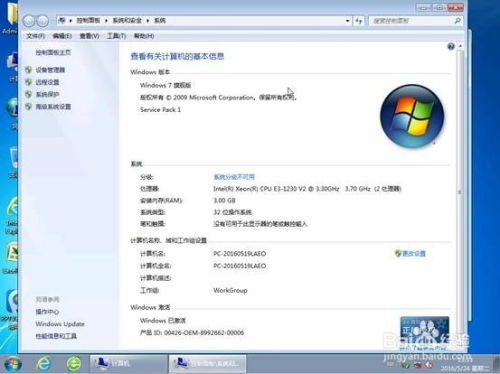
在安装过程中,可能会遇到硬件驱动程序的问题。以下是解决驱动程序问题的步骤:
1. 进入PE系统:重启电脑,选择从PE启动盘启动。
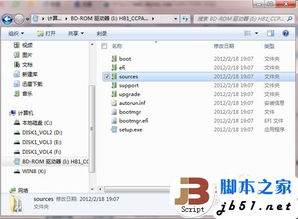
2. 打开设备管理器:在PE系统中,打开“设备管理器”。

3. 查找未安装的驱动程序:查看设备管理器中是否有黄色感叹号标记的设备,这些设备需要安装驱动程序。
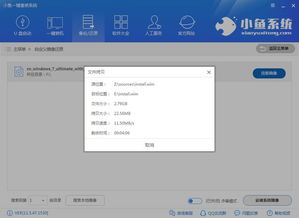
4. 安装驱动程序:根据设备类型,下载并安装相应的驱动程序。
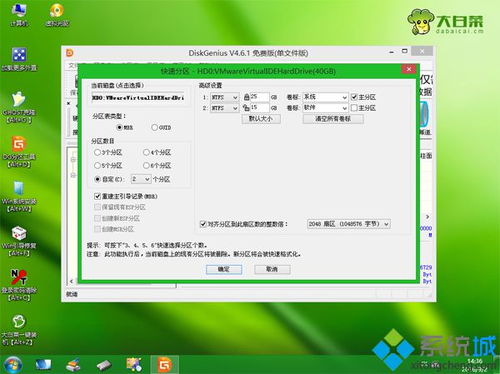
通过以上步骤,你可以在PE上ISO系统安装Win7系统。在安装过程中,注意以下几点:
- 确保下载的是官方原版ISO镜像。
- 制作PE启动盘时,选择纯净版的PE系统。
- 安装过程中,根据提示操作,耐心等待。
- 安装完成后,重启电脑,进入Windows 7系统。
希望这篇文章能帮助你顺利完成Win7系统的安装。祝你安装顺利!
作者 小编
教程资讯
教程资讯排行